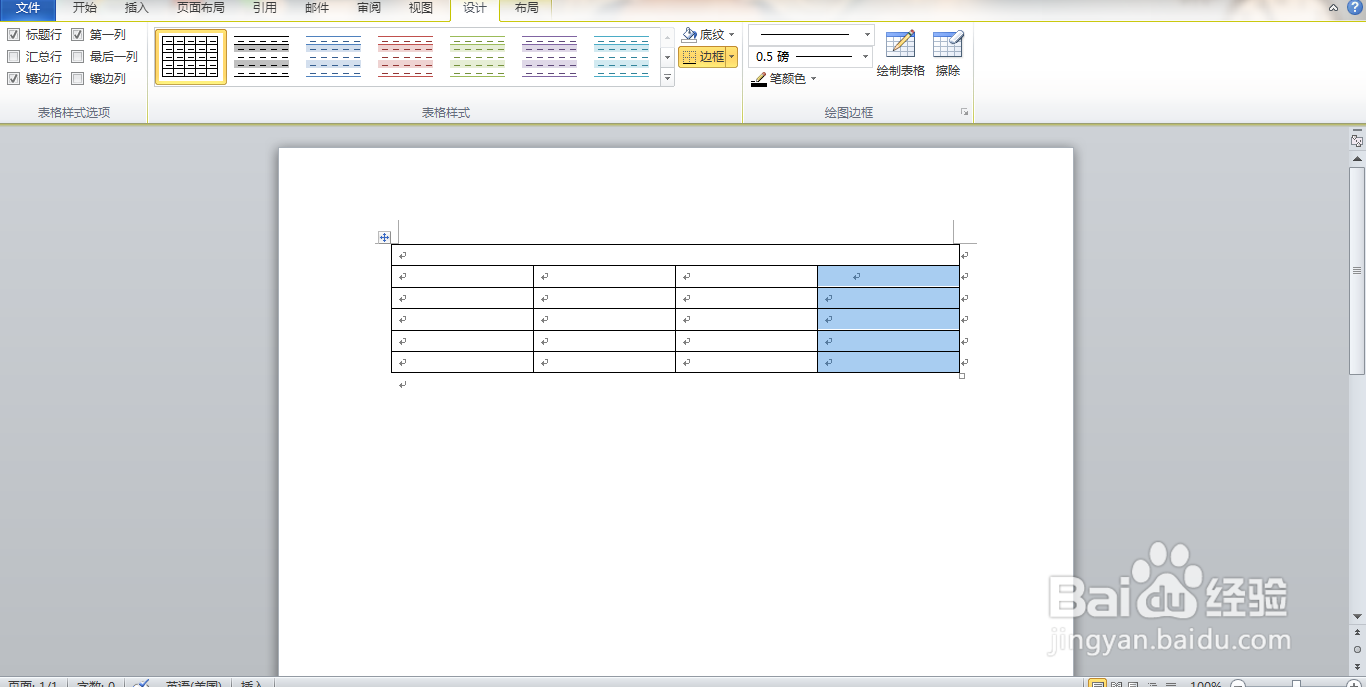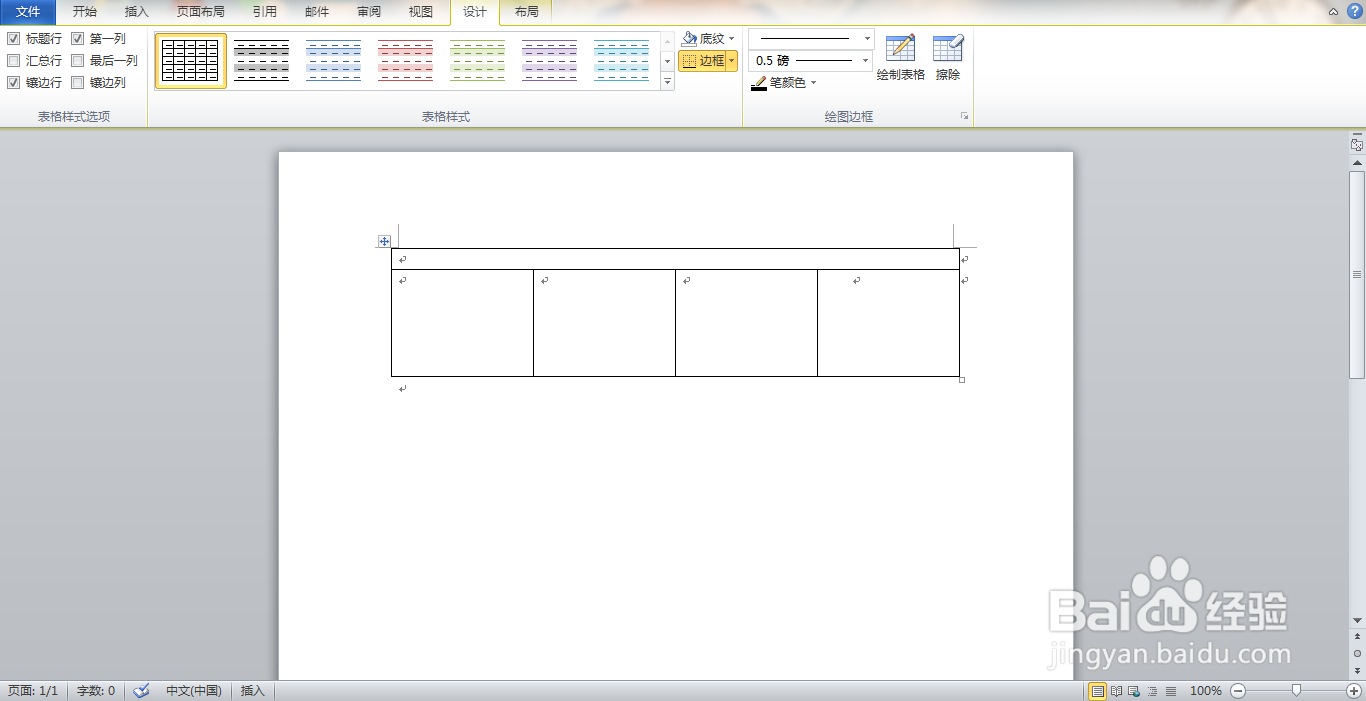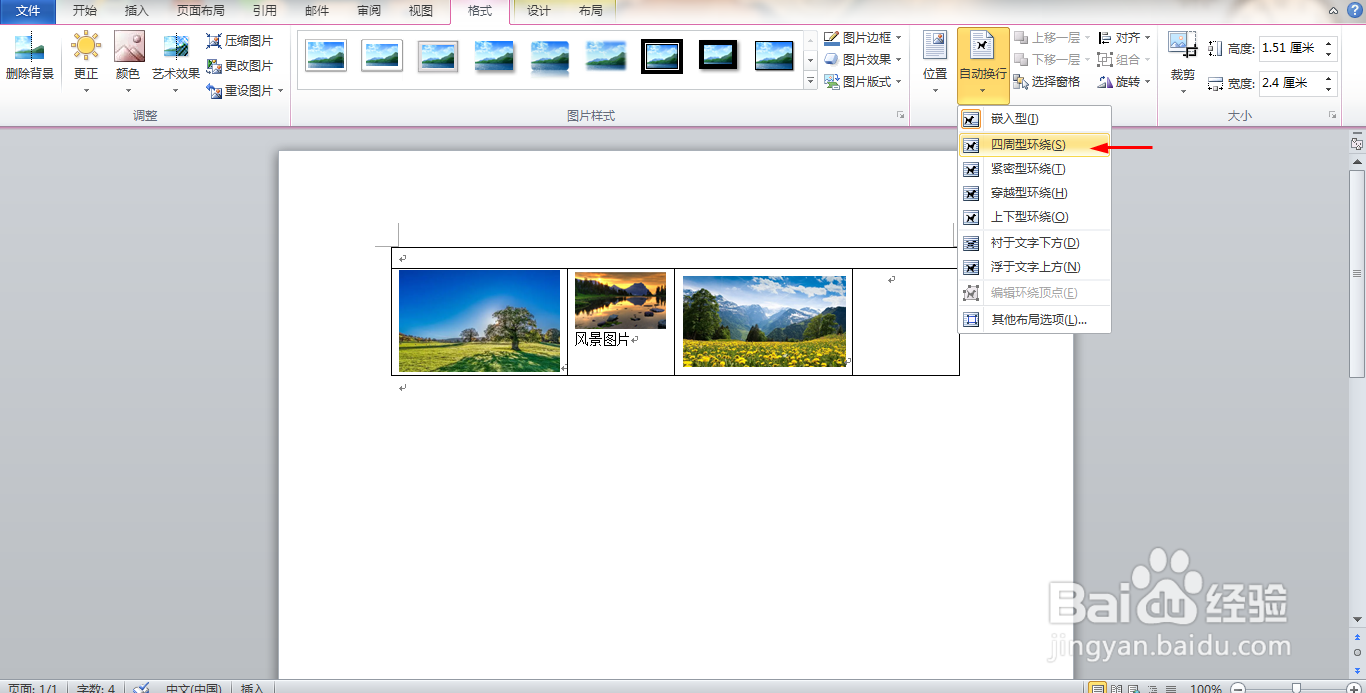如何用Word软件快速插入图片
1、打开WORD软件,插入表格,如图
2、选择单元格,选中单元格,如图
3、鼠标右键,合并单元格,选中单元格,合并单元格,如图
4、选中所有的单元格,合并单元格,如图
5、继续选中单元格,合并单元格,如图
6、插入,图片,插入,如图
7、按shift键实现自由变换,如图
8、复制图片,移动图片,如图
9、插入图片,选择自动换行,四周型环绕,如图
10、插入图片,选择四周型环绕,如图
声明:本网站引用、摘录或转载内容仅供网站访问者交流或参考,不代表本站立场,如存在版权或非法内容,请联系站长删除,联系邮箱:site.kefu@qq.com。
阅读量:70
阅读量:85
阅读量:71
阅读量:64
阅读量:52